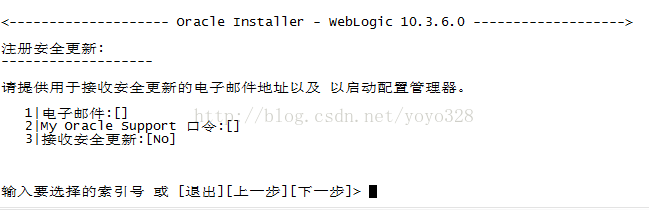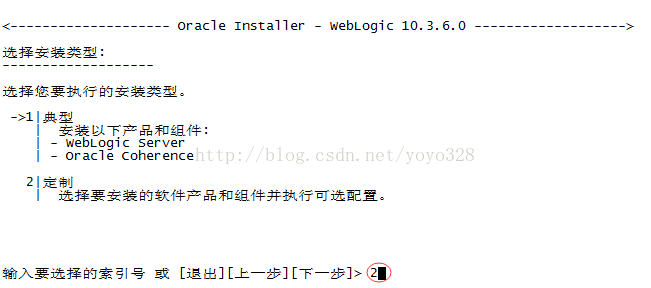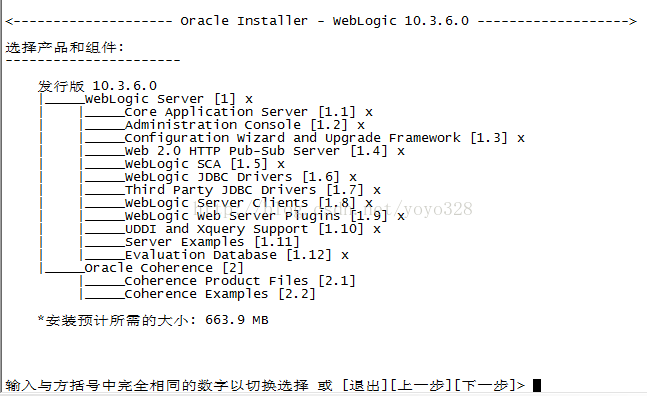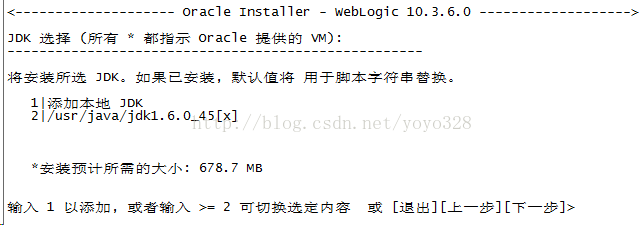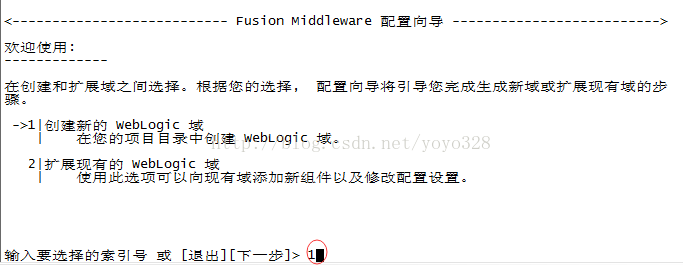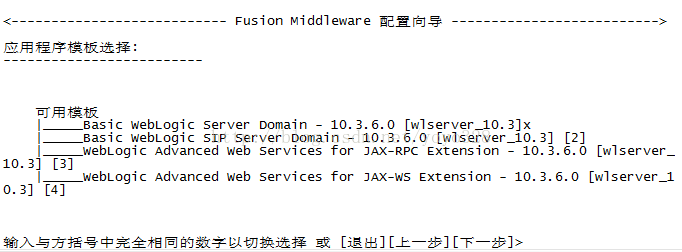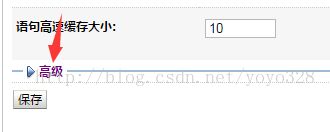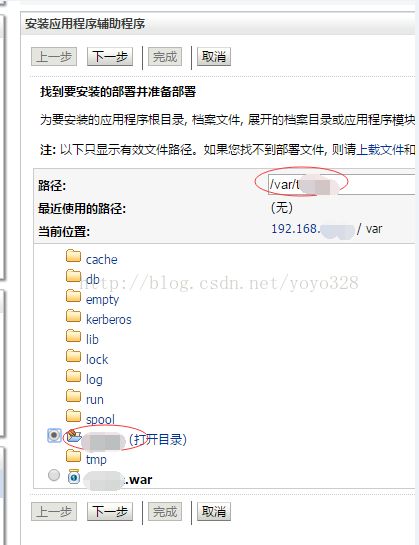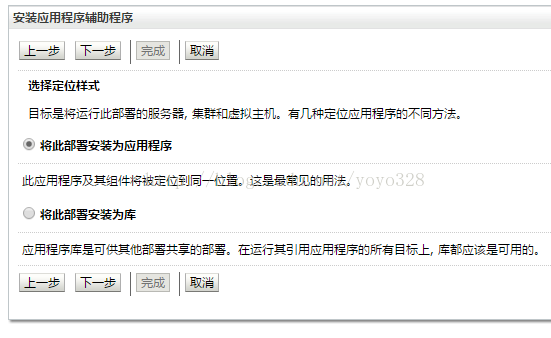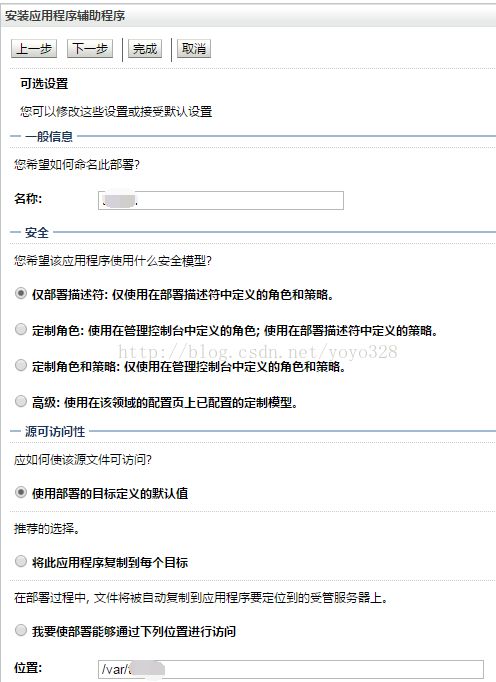Weblogic10.3.6 安装配置
1. 安装JDK
切换至jdk安装文件存放目录
[root@bogon~]# cd /usr/java
对安装文件开放所有权限
[root@bogonjava]# chmod 0777 jdk-6u45-linux-x64.bin
安装jdk
[root@bogonjava]# ./jdk-6u45-linux-x64.bin
编辑环境配置文件
#vi /etc/profile
![]()
按“i”键进入插入模式,添加环境变量
JAVA_HOME=/usr/java/jdk1.6.0_45
JRE_HOME=/usr/java/jdk1.6.0_45/jre
PATH=$PATH:$JAVA_HOME/bin:$JRE_HOME/bin
CLASSPATH=.:$JAVA_HOME/lib/dt.jar:$JAVA_HOME/lib/tools.jar:$JRE_HOME/lib
exportJAVA_HOME JRE_HOME PATH CLASSPATH
按“Esc”键返回命令模式,输入“:wq!”,保存并退出。
使环境配置立即生效,输入java -version查看jdk是否正确安装。
[root@bogonjava]# source /etc/profile
[root@bogonjava]# java -version
2. 安装配置Weblogic
2.1 安装Weblogic
切换至weblogic安装文件存放目录
[root@bogonoracle]# cd /tmp/soft
安装与jdk位数一致的版本,如jdk是32位,则不用加参数“-d64”。
[root@bogonsoft]# java -d64 -jar wls1036_generic.jar -mode=console
进入weblogic安装界面,按回车进入下一步。
根据需要输入weblogic主目录新值或使用默认值
按回车进入下一步
输入“3”,按回车进入下一步。
输入“no”,按回车进入下一步。
输入“yes”,按回车进入下一步。
按回车进入下一步。
根据需要选择安装类型,这里选择定制安装,输入“2”,按回车进入下一步。
输入“2”,取消Oracle Coherence。
按回车进入下一步。
按回车进入下一步。
输入weblogic安装目录或使用默认值,按回车进入下一步。
按回车进入下一步。
Weblogic安装完成。
2.2 创建Weblogic域
切换至weblogic安装目录。
[root@bogonweblogic]# cd /usr/oracle/weblogic/wlserver_10.3/common/bin
![]()
执行config.sh,创建域。
[root@bogonbin]# ./config.sh
![]()
输入“1”,按回车进入下一步。
输入“1”,按回车进入下一步。
按回车进入下一步。
输入域名的新值或使用默认值,按回车进入下一步。
按回车进入下一步。
输入域安装目录新值或使用默认值,按回车进入下一步。
根据提示依次输入域的管理员用户和密码。
根据需要选择模式。
选择jdk目录。
输入“1”,按回车进入下一步。
按回车进入下一步。
创建域成功。
在防火墙中开启域的端口,并重启使之生效。
[root@bogon~]# firewall-cmd --zone=public --add-port=7001/tcp --permanent
[root@bogon~]# systemctl restart firewalld.service
切换至域目录,启动服务。
[root@bogonbin]# cd /usr/oracle/weblogic/user_projects/domains/timdm_domain
[root@bogontimdm_domain]# ./startWebLogic.sh
![]()
![]()
停止服务。
[root@bogonbin]# ./stopWebLogic.sh
![]()
2.3 部署应用
在浏览器地址栏输入http://ip:7001/console,输入创建域时设置的账户、密码,登录weblogic控制台。
2.3.1 创建数据源
点击服务-数据源-一般数据源
输入数据源名称、jndi名称,选择数据库类型。
选择驱动程序。
输入数据源信息。
勾选AdminiServer。
选择连接池-高级,取消包装数据类型的勾选。
2.3.2 安装应用
选择部署-安装。
选择应用的路径。
2.4 常见问题
2.4.1 内存溢出
如遇到内存溢出错误,可通过如下设置优化内存。
编辑文件/usr/oracle/weblogic/wlserver_10.3/common/bin/commEnv.sh,根据jdk版本设置内存大小,MEM_ARGS="-Xms2048m-Xmx2048m -XX:MaxPermSize=1024m"
编辑文件/usr/oracle/weblogic/user_projects/domains/timdm_domain/bin/setDomainEnv.sh,根据jdk版本和位数设置内存大小,WLS_MEM_ARGS_64BIT="-Xms2048m-Xmx2048m"
MEM_MAX_PERM_SIZE_64BIT="-XX:MaxPermSize=1024m"
2.4.2BEA-141281错误
<2012-3-2 下午05时08分34秒 CST>
如服务启动报如上错误,原因为服务上一次非正常关闭,解决办法为删除域下的lok和dat文件:
cd .../.../域名
rm edit.lok
cd .../.../域名/config/
rm config.lok
cd .../.../域名/servers/AdminServer/tmp
rm AdminServer.lok
cd .../.../域名/servers/AdminServer/data/ldap/ldapfiles
rm EmbeddedLDAP.lok
cd .../.../域名/servers/AdminServer/data/store/diagnostics
rm WLS_DIAGNOSTICS000000.DAT
cd .../.../域名/servers/AdminServer/data/store/default
rm _WLS_ADMINSERVER000000.DAT